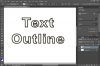Envoyez par e-mail une capture d'écran des problèmes informatiques aux opérateurs du support technique.
La capture d'écran est un pilier sur les PC. Presque tous les claviers modernes, du standard au multimédia claviers, comprend la touche "Impr écran" qui exécute la commande qui capture une image de la écran. Les utilisateurs de captures d'écran sont momentanément plongés dans les limbes après avoir appuyé sur la touche, car aucune fenêtre ou boîte de dialogue ne s'affiche sur le moniteur pour confirmer que la capture a été capturée. Cependant, vous devez savoir que l'image invisible est stockée en arrière-plan dans une fonctionnalité appelée "ClipBoard" dans Windows. Vous pouvez utiliser une autre application Windows facilement disponible pour récupérer et imprimer cette capture d'écran insaisissable.
Étape 1
Disposez les éléments sur l'écran de l'ordinateur que vous souhaitez capturer à l'aide des fonctions de capture d'écran.
Vidéo du jour
Étape 2
Appuyez sur la touche "Impr écran" en haut du clavier pour capturer une image du bureau Windows. C'est à ce moment-là que la capture d'écran est automatiquement et temporairement stockée sur le "ClipBoard" de Windows fonctionnant en arrière-plan.
Étape 3
Cliquez sur "Démarrer" dans la barre des tâches en bas du bureau. Tapez "WordPad" dans la zone de recherche au bas du menu "Démarrer". Appuyez sur "Entrée" pour ouvrir cette application.
Étape 4
Déplacez le curseur sur le document WordPad vierge. Appuyez sur les touches " Ctrl " et " P " du clavier pour coller la capture d'écran capturée en tant qu'image dans le document.
Étape 5
Cliquez sur l'icône bleue "menu" dans le coin supérieur gauche de WordPad, à côté de l'onglet "Accueil". Choisissez "Imprimer" puis sélectionnez "Imprimer" dans le sous-menu. Cliquez sur le bouton "Imprimer" dans la boîte de dialogue pour imprimer la capture d'écran sur papier.
Pointe
L'application équivalente dans les systèmes d'exploitation Apple Mac OS X est "TextEdit".
Cliquez sur le bouton "Enregistrer" dans le menu de WordPad pour enregistrer un fichier numérisé de la capture d'écran capturée sur le disque dur.
Une variante de la capture d'écran ne capture que la fenêtre d'un programme actif, plutôt que l'intégralité du bureau Windows. Appuyez sur les touches "Alt" et "Impr écran" simultanément pour capturer la fenêtre uniquement. (voir références #4).
Vous pouvez également utiliser l'outil de capture de Windows pour capturer une partie spécifique de l'écran, telle qu'une phrase ou une photo, plutôt que d'avoir à capturer l'intégralité de l'écran.
Lisez le manuel d'utilisation de l'ordinateur pour savoir comment le fabricant a configuré le clavier, si vous rencontrez des difficultés, trouvez les touches "Impr écran" et "Contrôle".